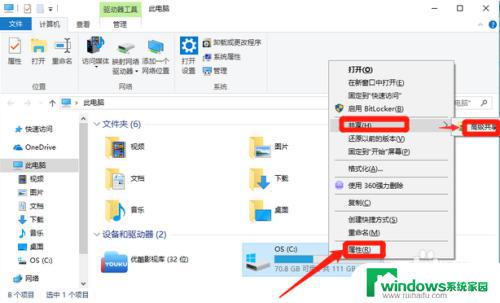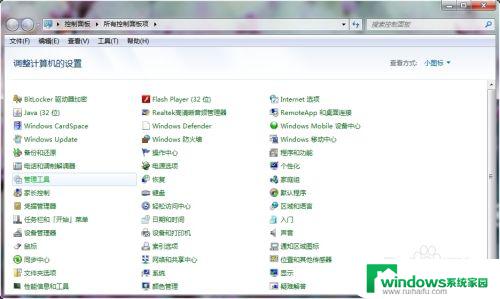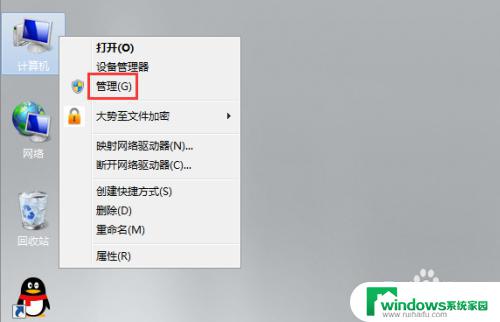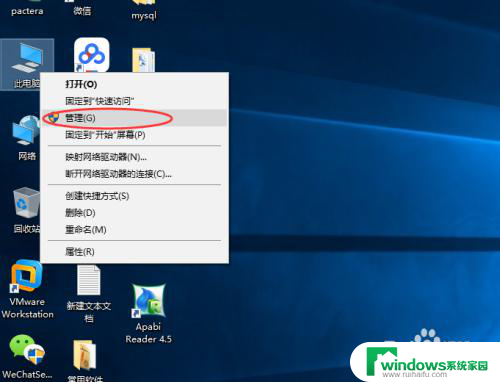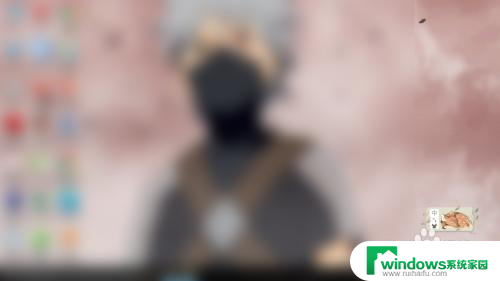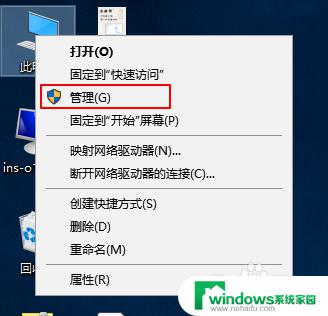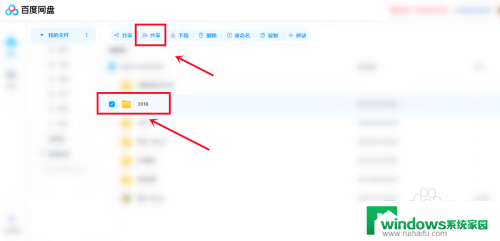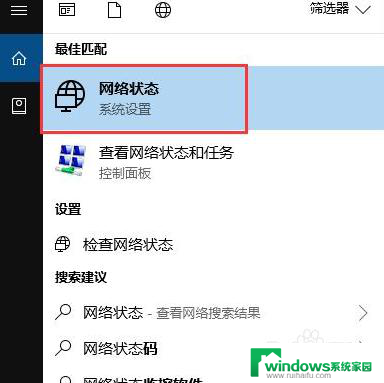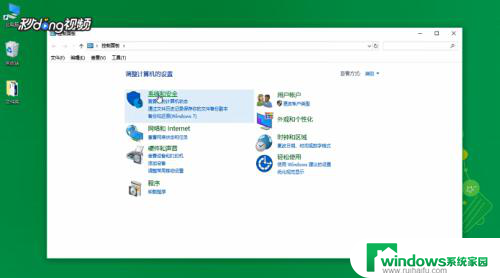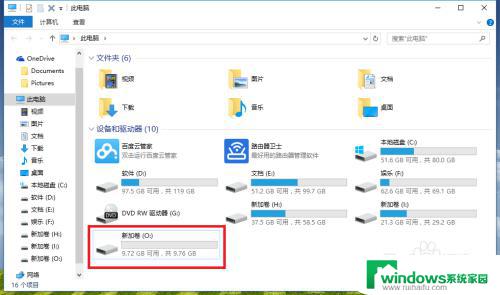电脑磁盘都被共享了,如何取消 如何取消电脑磁盘的共享权限
电脑磁盘都被共享了,如何取消,电脑磁盘是我们保存和存储重要文件的地方,但在某些情况下,我们会共享电脑磁盘,让其他用户可以访问其中的文件和文件夹,然而如果共享权限不当或者已经不再需要共享,我们需要及时取消电脑磁盘的共享权限以确保文件的安全性和机密性。本文将介绍如何取消电脑磁盘的共享权限,以帮助读者更好地管理电脑文件。
具体步骤:
1.打开电脑的时候,看到电脑的磁盘左下角有个分享的标识,那么如何取消磁盘的分享?
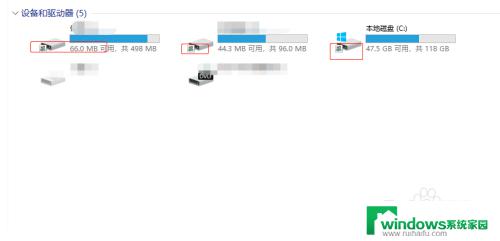
2.点击你想要取消的磁盘,右键点击。选择属性,然后就到了指定磁盘下的属性框,进入属性设置界面。
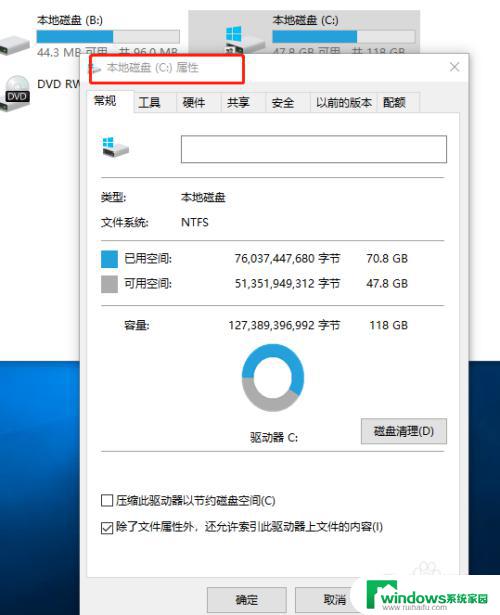
3.在属性设置界面,点击顶部的“共享”tab切换框,在共享的底部点击下面的“高级共享”按钮。
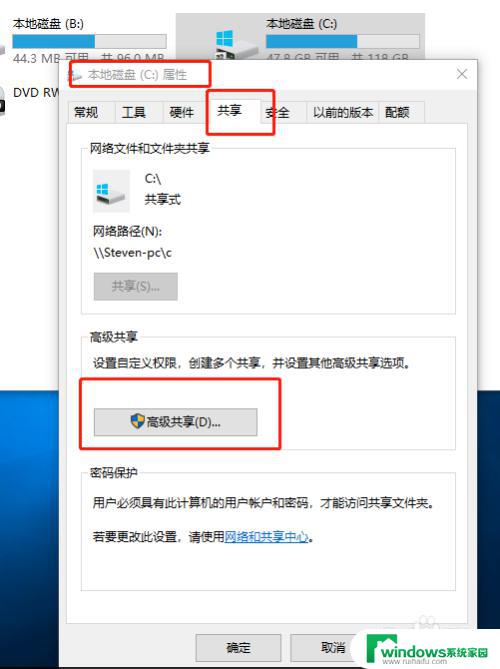
4.在属性的高级共享设置框中,可以看到“共享此文件夹”被打钩了。点击取消,然后别忘记点击确定按钮保存设置。
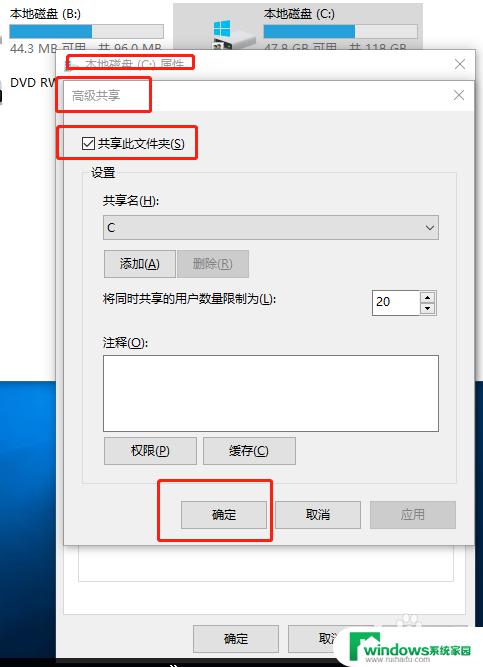
5.保存好设置后,再次打开电脑的磁盘查看。可以看到之前设置取消共享的磁盘左下角已经没有了共享的标识了,其他磁盘也可以一样的设置。
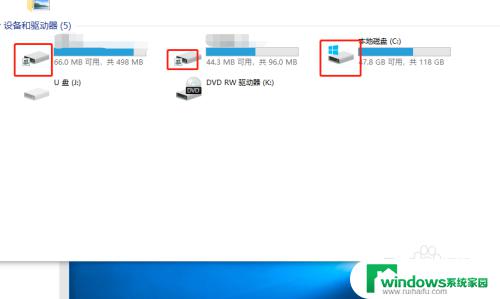
6.希望可以帮到你们~此经验由 GD的枕腻害 编写,谢绝转载,感谢配合。
以上就是电脑磁盘共享后,如何取消共享的全部内容,如果您遇到了这种情况,可以按照以上方法进行解决,希望这些方法能够对您有所帮助。